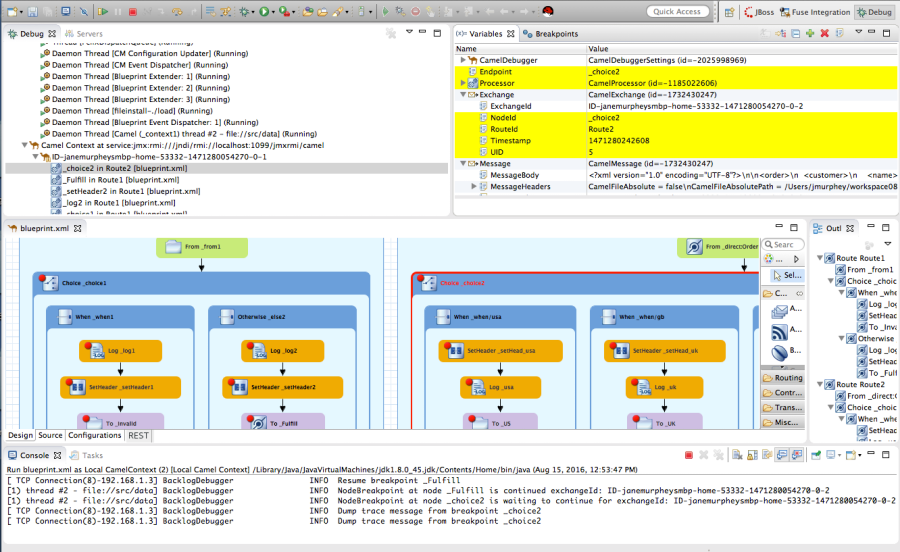14장. Camel Debugger 실행
로컬에서 실행되는 라우팅 컨텍스트에서 Camel 디버거를 실행할 수 있습니다.
- 원격 디버깅은 더 이상 지원되지 않습니다. 원격 디버깅을 위해 Jolokia를 구성하고 Jolokia를 통해 특정 JMX 연결을 생성해야 합니다.
- 프로젝트에 Java 코드가 포함된 경우 표준 Eclipse Java 디버깅 도구를 사용하여 디버그할 수 있습니다.
Camel 디버거를 시작하기 전에 라우팅 컨텍스트 파일에서 중단점을 설정해야 합니다.
14.1. 절차
- Project Explorer 보기에서 디버그하려는 라우팅 컨텍스트 파일을 선택합니다.
선택한 파일을 마우스 오른쪽 버튼으로 클릭하여 컨텍스트 메뉴를 연 다음 디버그 → 로컬 Camel 컨텍스트를 선택합니다.
Fuse 툴링은 Camel 경로를 빌드하고 Apache Camel을 시작하고, 라우팅 컨텍스트를 시작하고, JMX를 실행하고, 라우팅 컨텍스트에서 경로를 시작하고, 노드에 중단점을 추가하고, Camel 디버거를 활성화합니다.
Camel 디버거는 첫 번째 중단점 적중(메시지 수신)에서 라우팅 컨텍스트 실행을 일시 중지하고 디버그 화면을 열지 여부를 표시하라는 메시지를 표시합니다.

예 를 클릭하여 디버그 화면을 엽니다.Click Yes to open the Debug perspective.
디버그 관점은 실행 중인 라우팅 컨텍스트에서 첫 번째 중단점에서 일시 중단된 라우팅 컨텍스트를 사용하여 열립니다.
중요중단점은 최대 5분 동안 유지됩니다. 이 후 디버깅이 자동으로 다시 시작되고 다음 중단점으로 이동하고 라우팅 컨텍스트의 끝으로 이동합니다.
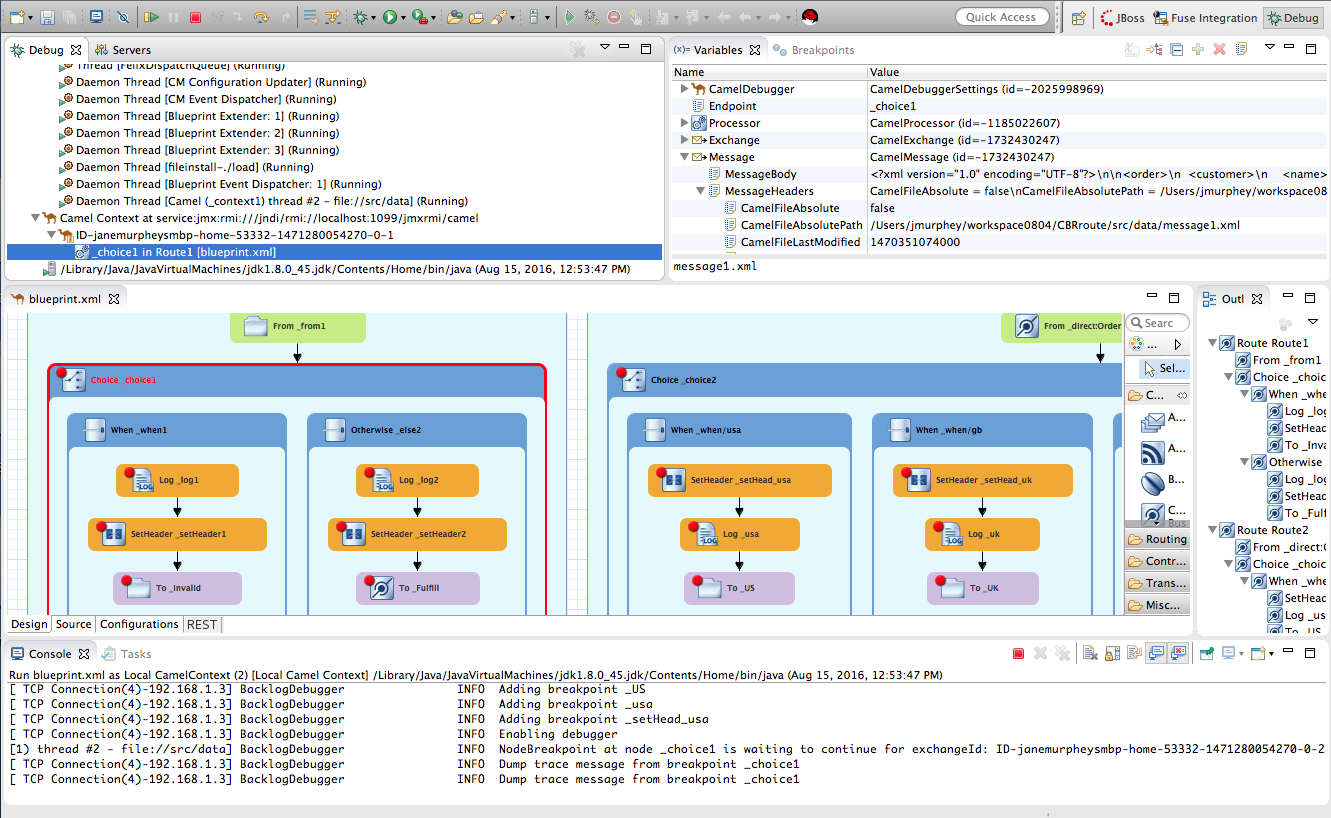 참고
참고콘솔 출력을 보려면 화면 을 전환할 때 콘솔 보기를 엽니다.
참고기본적으로 디버그 화면에는 개요 보기가 표시되어 실행 중인 라우팅 컨텍스트에서 별도의 경로를 전환할 수 있는 수단을 제공합니다. 라우팅 컨텍스트에 단일 경로가 포함된 경우 개요 보기를 닫으면 다른 뷰를 확장하여 디버거 출력에 보다 쉽게 액세스하고 검사할 수 있습니다.
1. 라우팅 컨텍스트를 통해 메시지 교환 진행 상태 모니터링
 (단계 초과)를 클릭하여 라우팅 컨텍스트에서 다음 실행 노드로 이동합니다.
(단계 초과)를 클릭하여 라우팅 컨텍스트에서 다음 실행 노드로 이동합니다.
 (다시 시작)를 클릭하여 라우팅 컨텍스트의 다음 활성 Cryostat에서 계속 실행됩니다.
(다시 시작)를 클릭하여 라우팅 컨텍스트의 다음 활성 Cryostat에서 계속 실행됩니다.